Solidigm QLC SSD의 캐시를 지우는 이유와 방법
요약
- QLC(Quad-Level Cell)가 있는 솔리다임™(이전의 Intel®) SSD에는 성능 향상을 위한 내장 캐시가 있습니다.
- 이러한 드라이브에 성능 문제가 있는 경우 이 캐시를 지우면 성능에 도움이 될 수 있습니다.
해상도
솔리다임 Synergy™ 툴킷
다운로드: 솔리다임 Synergy™ 툴킷
캐시 지우기는 GUI 또는 CLI 버전을 사용하여 수행할 수 있습니다.
- GUI에서는 캐시만 지울 수 있습니다.
- CLI를 사용하면 캐시에 대한 통계를 보고 지우기를 시작/중지할 수 있습니다.
툴킷 GUI
캐시 지우기 기능은 Fast Lane 탭에 있지만 모든 솔리다임™ 클라이언트 QLC SSD에 대해 Fast Lane이 지원된다는 의미는 아닙니다.
|
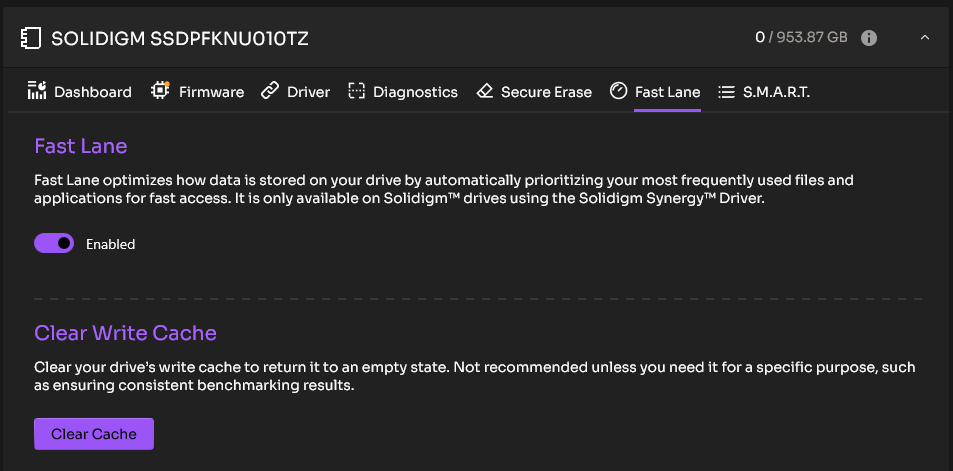 |
툴킷 CLI
|
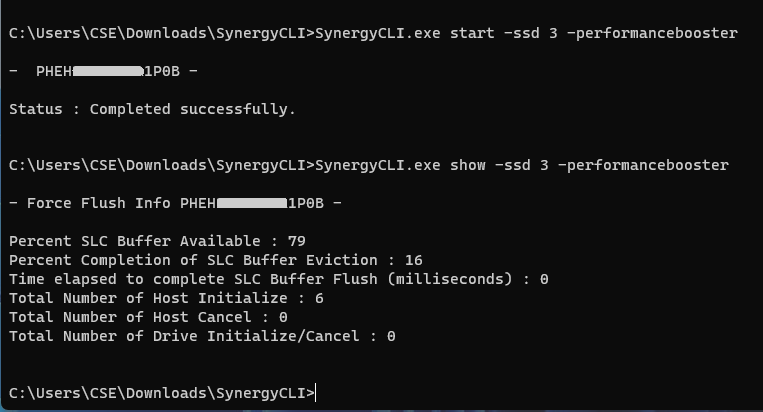 |
솔리다임™ 스토리지 툴
다운로드: 솔리다임™ 스토리지 도구
이 작업은 GUI 및 CLI 버전의 "성능 부스터" 기능을 사용하여 수행할 수 있습니다.
SST GUI
"성능 부스터" 탭은 SSD에서 지원하는 경우에만 나타납니다.
|
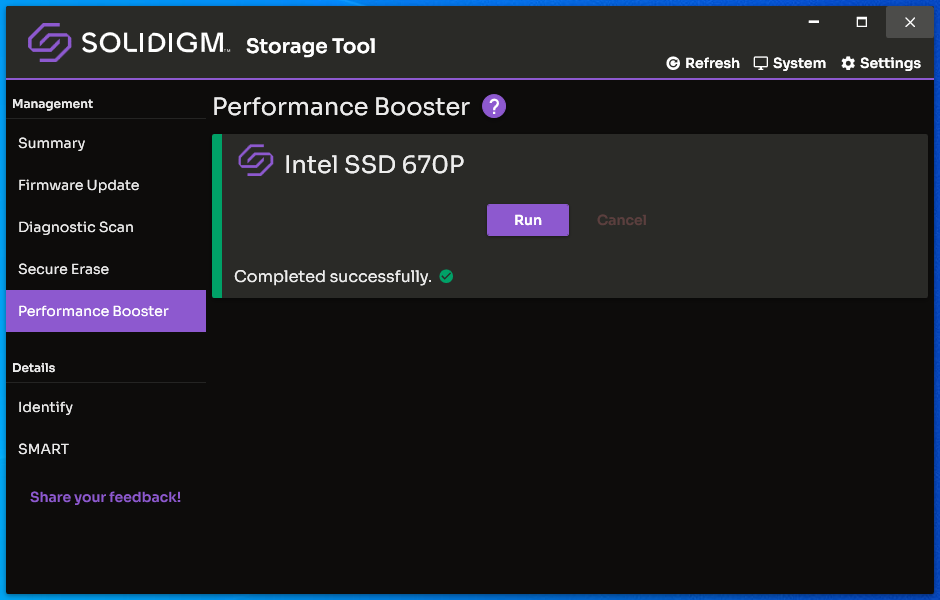 |
SST CLI
|
- 캐시 정보를 보려면 다음을 실행합니다.
- sst show -ssd # -performancebooster
- 진행 중인 캐시 지우기를 중지하려면 다음을 실행합니다.
- sst 중지 -ssd # -performancebooster
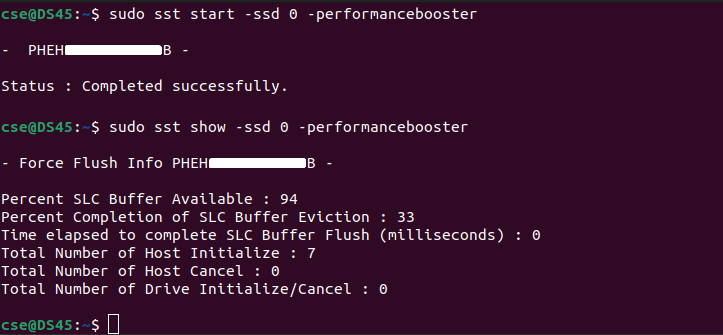
질문? 도움이 필요하면 커뮤니티 포럼을 확인하세요.
문제? 솔리다임™ 고객 지원 문의:
[중국어] [영어] [독일어] [일본어] [한국어]
성공